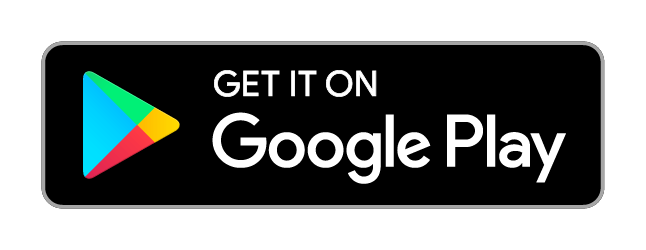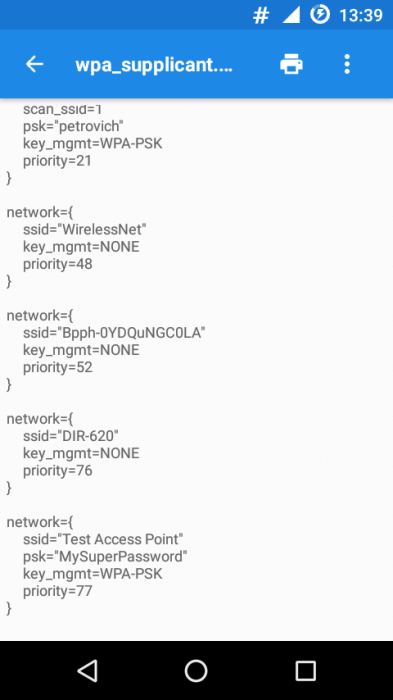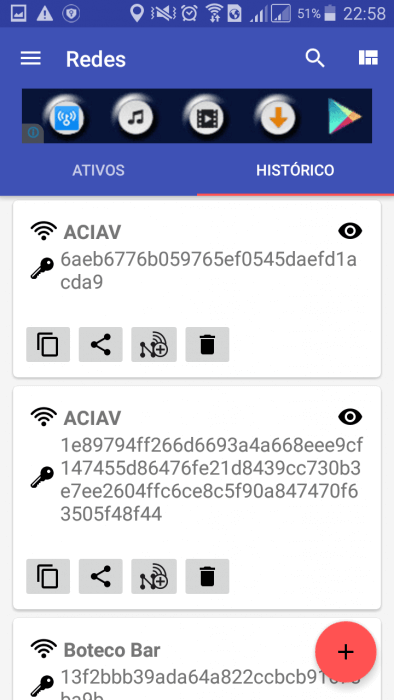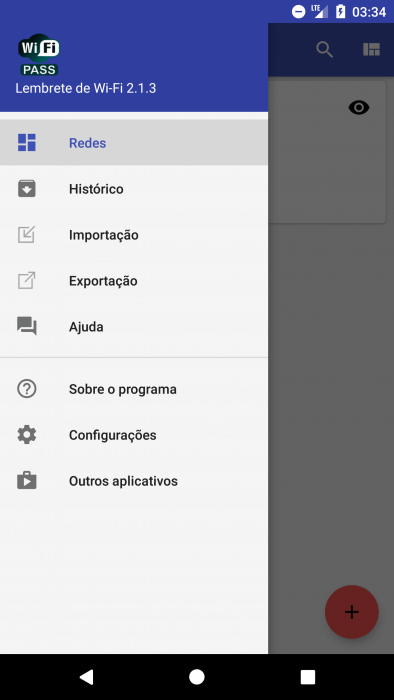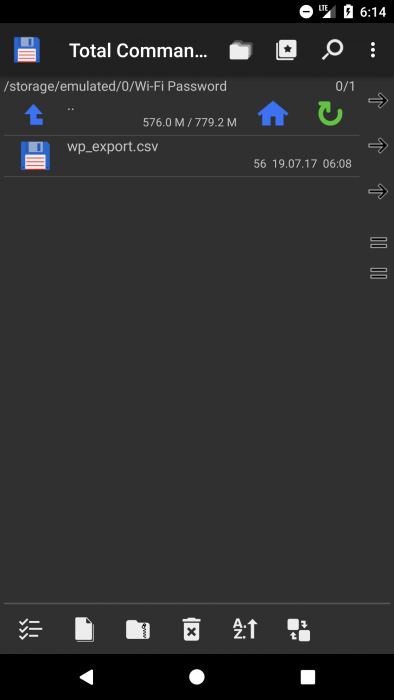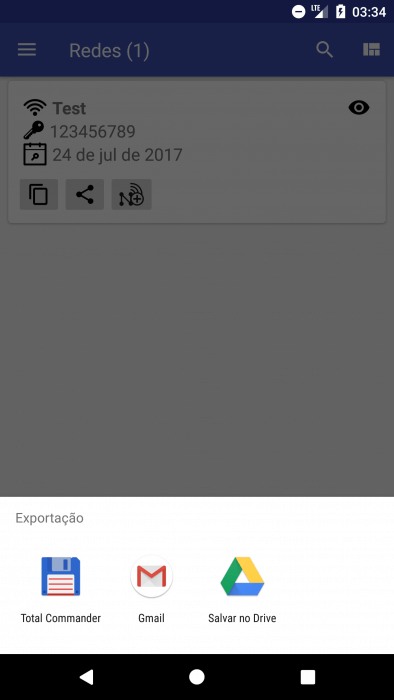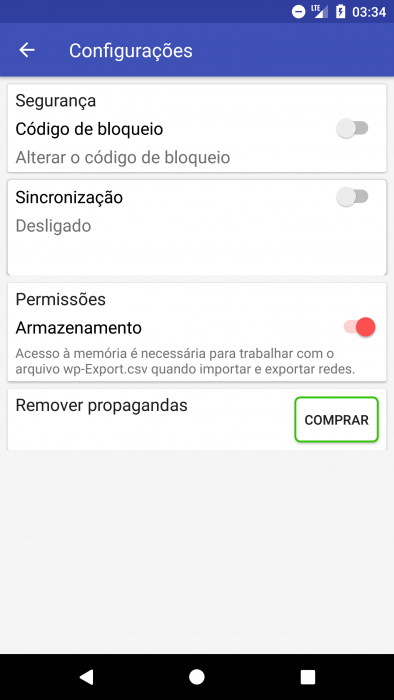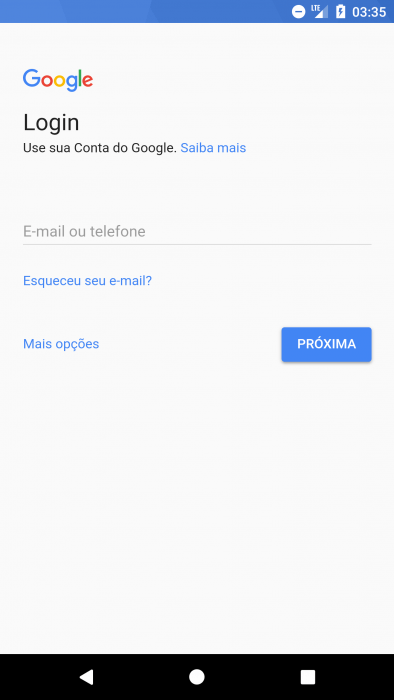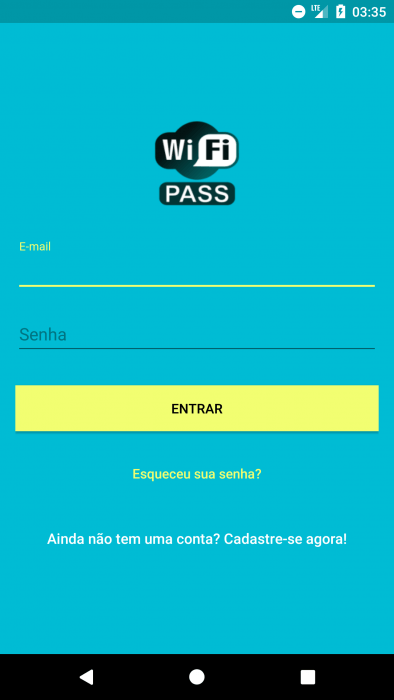Conteúdo
- Sobre o aplicativo
- Por que aplicativo exige permissões de root?
- O quê é root?
- O quê pode fazer aplicativo sem permissões de root?
- Onde estão armazenadas senhas das redes de WiFi no sitema Android
- O problema de criptografia de senhas no aparelho
- Como fazer backup no aplicativo?
- Como funciona sincronização no aplicativo?
Sobre o aplicativo
Sempre esqueça suas senhas de Wi-Fi? Aplicativo o Gerenciador de Wi-Fi te ajuda adicionar, guardar e compartilhar todas as redes que você usa. Sincroniza suas redes de vários dispositivos por meios de sua conta. Há 2 tipos de autorização: conta de Google ou cadastro por email.
Aplicativo funciona como um gerenciador de redes de Wi-Fi com funções adicionais. O aplicativo é gratuito sem requisitos de permissões ROOT.
Versão mais antiga tinha nome “Lembrete de WiFi”. Versão mais recente é compatível com arquivo de histórico wifi_pass_export.csv, assim pode transferir informação de versões antigas.
Este aplicativo não é um quebrador de redes sem fio e não quebra senha do roteador também. Aplicativo é totalmente legal e permite trabalhar com suas senhas de Wi-Fi conhecidas.
Atenção! Se você sem querer excluiu uma rede do seu aparelho, você pode restaurar e se conectar por meios deste aplicativo.
O aplicativo “Gerenciador de WiFi” é simples e funcional que pode facilmente e rapidamente visualizar e compartilhar as senhas. Sincronização por meios de conta pode poupar seu tempo e transfere as redes anteriormente guardadas para outros dispositivos.
Agora todas as senhas serão únidas no mesmo lugar!
Por que aplicativo exige permissões de root?
Se seu aparelho tem permissões de root, o aplicativo vai ter mais funções que permitem operar com redes de WiFi por caso que há acesso aos arquivos de sistema Android.
Funções adicionais com permissões de ROOT:
- Aplicativo automaticamente adiciona as redes utilizadas antes para sua lista
- Se conectar à rede nova, o aplicativo vai atualizar a lista de senhas
- No caso se excluir uma ou mais redes da lista, os permissões de administrador serão solicitar adição de redes novamente, pois estes dados estão armazenados no seu aparelho
O quê é root?
Pois o Android é baseado no kernel de Linux, assim, ele é herdeiro de algumas propriedades especiais. O usuário privilegiado (ou ROOT) é um usuário que tem permissões de root e ele pode fazer qualquer operação no sistema, inclusive remover e editar arquivos de sistema. No sistema Android permissões root significam o acesso privilegiado (permissões de super-usuário) mesmo que disponibiliza ao usuário controle total de seu aparelho.
Permissões de root tem vantagens seguintes:
- Alterar arquivos de sistema e aplicativos
- Instalar diversos tipos de aplicativos que exigem acesso de root
- Troca de firmware
- Exluir aplicativos que são nativos no sistema
- Usar funções avançadas de Android
- Aumentar desempenho através de aplicativos especiais
Mais sobre root e como obter ele, leia aqui.
O quê pode fazer aplicativo sem permissões de root?
O aplicativo permite:
- Adicionar, excluir ou enviar o seu ponto de acesso
- Copiar senha da rede selecionada para área de transferência
- Enviar os dados da rede para outros aplicativos: nome da rede (SSID) e senha
- Gerar código QR com parâmetros de conexão à rede WiFi
- Buscar rapidamente uma rede de WiFi que está na lista
- Conexão rápida a uma rede conhecida
- Fazer uma cópia de reserva do histórico em arquivo wp_export.csv
- Importar histórico de arquivo wifi_pass_export.csv
Onde estão armazenadas senhas das redes de WiFi no sitema Android
O sistema Android como qualquer outro sistema moderno armazena configurações de conexão das redes de WiFi para poder se conectar rapidamente.
Sem interromper as ideias dos desenvolvedores de sistema, no nosso aplicativo a gente pode criar uma nova conexão de WiFi e conectar nosso aparelho. Descubrir senhas de conexões antigas não seja possível. Isso é um limite de segurança, no outro caso tivesse muito mais víruses para o Android.
Mas deve lembrar que a base de Android é kernel de Linux. Assim, senhas de WiFi estão salva s no mesmo arquivo do que sempre wpa_supplicant.conf. Acesso a ele podemos conseguir só com permissões ROOT no aparelho. Geralmente isto é um arquivo de texto não criptografado e fica localizado pelo caminho seguinte:
/data/misc/WiFi/wpa_supplicant.conf
ou (as vezes):
/etc/WiFi/wpa_supplicant.conf
Primeiro caminho é mais comum mas as vezes desenvolvedores mudam localização dos arquivos de sistema. O nome é sempre mesmo, assim, para buscar apenas pode navegar nas pastas.
O conteúdo de arquivo:
Senha fica no campo psk. Se rede é aberta, campo psk é ausente.
O problema de criptografia de senhas no aparelho
Os usuários reclamam muito que campo psk conte senhas criptografadas.
Aqui é um exemplo de tela do aparelho:
Geralmente este erro tem usuários de aparelhos de Samsung (por exemplo, Samsung Galaxy S5).
Para desligar criptografia no aparelho tem que fazer seguinte:
- Abrir arquivo build.drop que fica localizado na pasta /system
- Achar parâmetro ro.securestorage.support. Ele é responsável por criptografia de senhas das redes
- Alterar valor dele de true para false
- Reiniciar aparelho
Como fazer backup no aplicativo?
A cópia de reserva pode salvar suas redes no caso se aplicativo foi reinstalado ou instalado no outro aparelho. Além disso, você pode compartilhar as suas redes com seus amigos.
Para fazer uma cópia de reserva das redes existentes é necessário abrir o menu e selecionar item “Exportação”.
Depois se vai receber uma mensagem com caminho para arquivo wp_export.csv que conta dados sobre redes.
Se é necessário, este arquivo pode salvar por meios de diversos aplicativos (por exemplo, enviar ele via email ou salvar nas redes sociais).
Para restaurar os dados sobre redes do arquivo de cópia de reserva é basta selecionar no menu item “Importação”. E depois via qualquer gerente de arquivos que tem no seu aparelho pode selecionar arquivo wp_export.csv.
Como funciona sincronização no aplicativo?
A sincronização permite as redes armazenadas de um aparelho usar no outro através de uma conta única.
Para ativar sincronização é necessário no menu do aplicativo selecionar item “Configurações”.
Ai vai aparecer uma janela onde tem que apertar um botão “Sincronização” após disso aplicativo vai pedir autorização. Há duas maneiras para realizar isso:
- Via conta de Google
- Via própria autenticação (usuário pode cadastrar uma conta e usar ela)
Se vai escolher conta de Google, o aplicativo vai tentar se conectar ou vai pedir digitar seus dados de conta para entrar se você não está autorizado.
Se escolher outra opção, vai precisar criar uma conta (se ainda não tem) e só depois se autorizar no aplicativo.
Se conseguiu, você pode sincronizar suas redes com aplicativos nos outros aparelhos onde vai ter que se autorizar utilizando mesma conta.
O aplicativo gerenciador de senhas para redes Wi-Fi está disponível no Google Play, para que você possa baixá-lo clicando no link abaixo.